
概要: AU カスタム ワークスペースをセットアップする方法を疑問に思ったことはありますか? AU カスタム ワークスペースは、ニーズに応じて作業環境をカスタマイズできる AutoCAD の便利なツールです。この記事では、PHP エディターの Banana が、特定のワークフローに基づいて AutoCAD エクスペリエンスを最適化できるように、AU カスタム ワークスペースを設定する手順を説明します。詳細な手順については、以下をお読みください。
ステップ1: まずauソフトウェアを開き、auソフトウェアのメインインターフェイスに入ります(図を参照)。
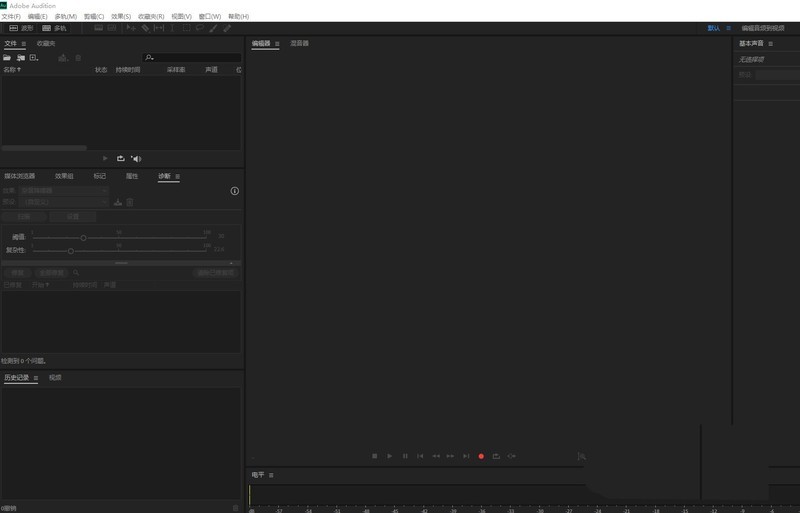
ステップ 2: 次に、インターフェイスを調整したと仮定し、メニュー バーの [ウィンドウ] をクリックします (図を参照)。

ステップ 3: 次に、ポップアップ ドロップダウン メニューでワークスペースを選択します (図を参照)。

ステップ 4: 次に、[新しいワークスペースとして保存] をクリックします (図を参照)。

ステップ 5: この時点で、名前を付けるウィンドウが表示されます。たとえば、ここでは [Work Interface] と入力し、[OK] をクリックします。

ステップ 6: この時点で、[右上隅] (図に示すように) にカスタム ワークスペースが作成されます。
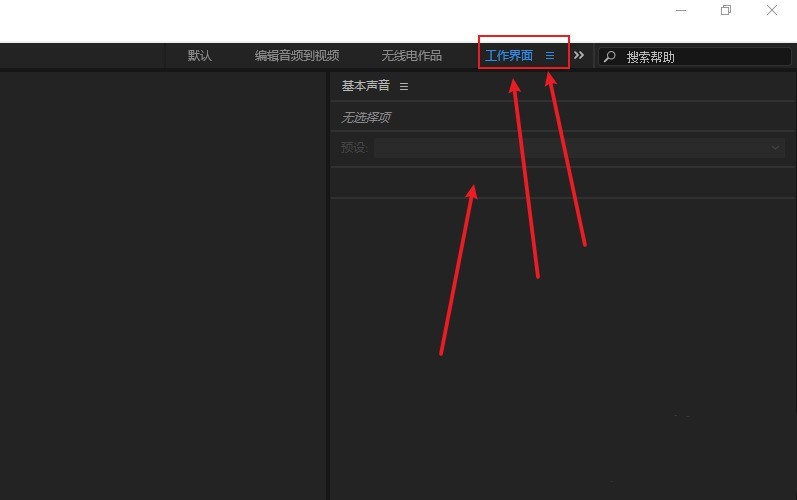
以上がAU カスタム ワークスペースを設定する場所_AU カスタム ワークスペースの設定方法の詳細内容です。詳細については、PHP 中国語 Web サイトの他の関連記事を参照してください。